Како написати датотеку на диск
Сваки диск може да делује као преносиви диск, као што је, рецимо, обичан УСБ флеш диск. Данас ћемо детаљније погледати процес писања било које датотеке и фолдера на диск приступом ЦДБурнерКСП програму.
ЦДБурнерКСП је популарна бесплатна алатка за спаљивање која вам омогућава да изводите различите врсте снимања информација: дата драјв, аудио ЦД, снимање ИСО слике и још много тога.
Како писати датотеке са рачунара?
Имајте на уму да је програм ЦДБурнерКСП једноставан алат за сагоревање дискова са минималним подешавањима. Ако вам је потребан много напреднији пакет професионалних алата, боље је написати информације на диск програм Неро .
Пре него што започнемо, желим разјаснити једну ствар: у овом приручнику ми ћемо писати датотеке на диск јединицу, која ће у нашем случају дјеловати као фласх уређај. Ако желите да запалите игру на диск, онда користите нашу другу инструкцију, у којој смо рекли, како запалити слику на диск у УлтраИСО-у .
1. Инсталирајте програм на рачунар, уметните диск у диск јединицу и покрените ЦДБурнерКСП.
2. Главни прозор ће се појавити на екрану, у којем ћете морати одабрати прву ставку "Дата диск" .

3. Превуците све потребне датотеке које желите да запишете диск јединици у прозору програма или кликните на дугме "Додај" да бисте отворили Виндовс Екплорер.
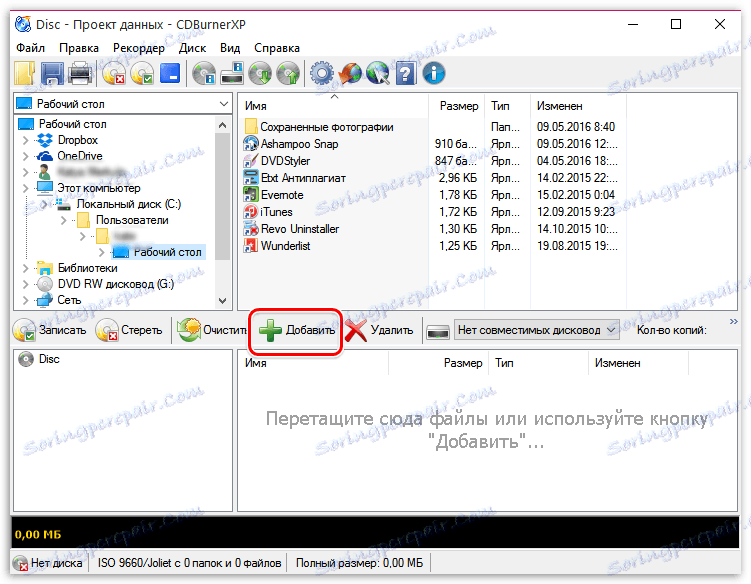
Имајте на уму да поред фајлова можете додати и креирати било које фасцикле за једноставно навигирање садржајем диска.
4. Непосредно изнад листе датотека је мала алатна трака у којој се мора осигурати да имате исправан погон (ако имате више од једног), а ако је потребно, обележен је потребан број копија (ако желите да напишете 2 или више идентичних дискова) .
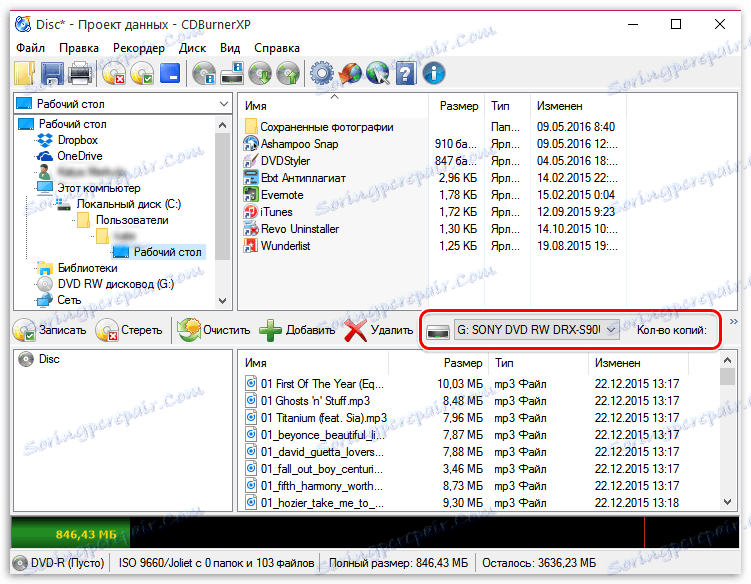
5. Ако користите диск који може да се преписује, као што је ЦД-РВ и већ садржи информације, прво га морате обрисати притиском на дугме "Ерасе" . Ако имате апсолутно чист чист, онда прескочите ову тачку.
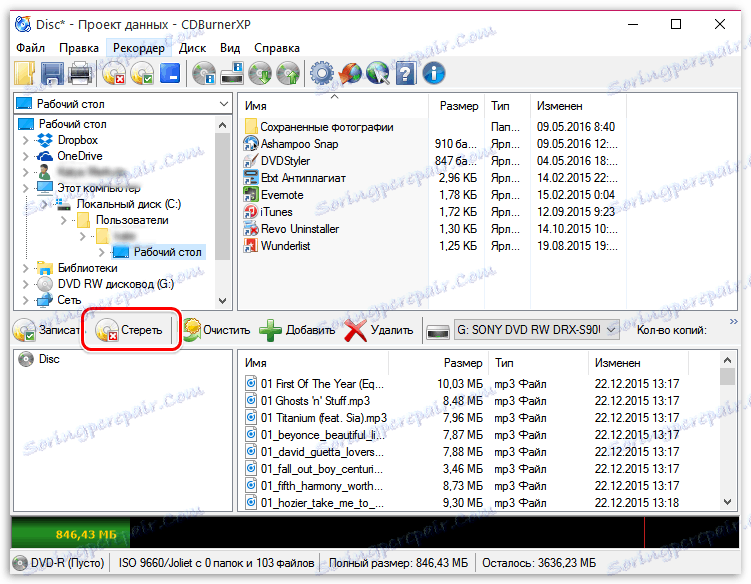
6. Сада је све спремно за процес снимања, што значи да за покретање процеса кликните на дугме "Напиши" .
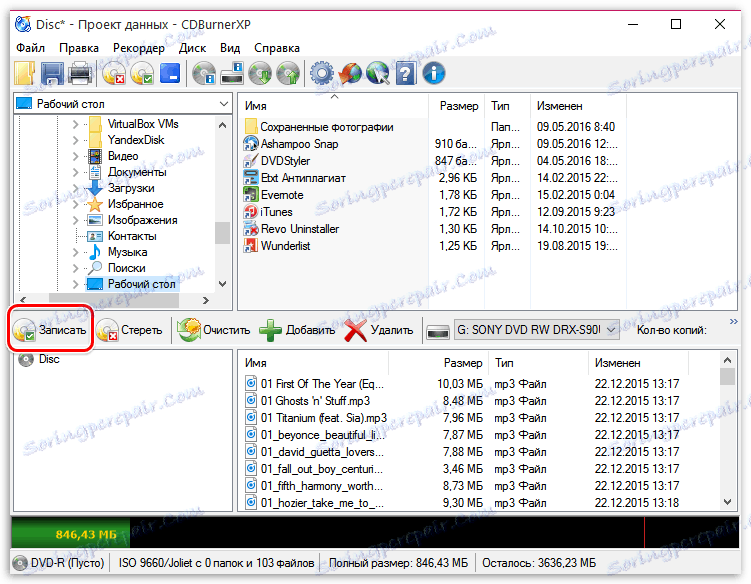
Прочитајте такође: Програми за сагоревање дискова
Почиње процес који ће трајати неколико минута (вријеме зависи од количине уписаних информација). Када се процес сагоревања заврши, ЦДБурнерКСП ће вас обавијестити о овоме и аутоматски отворити диск тако да одмах можете извадити завршени диск.